使用archinstall逃课安装archlinux(kde桌面环境)(双系统)
不多说了,直接开始教程
1.下载ISO文件
(1)打开浏览器,搜索bfsu mirror,如图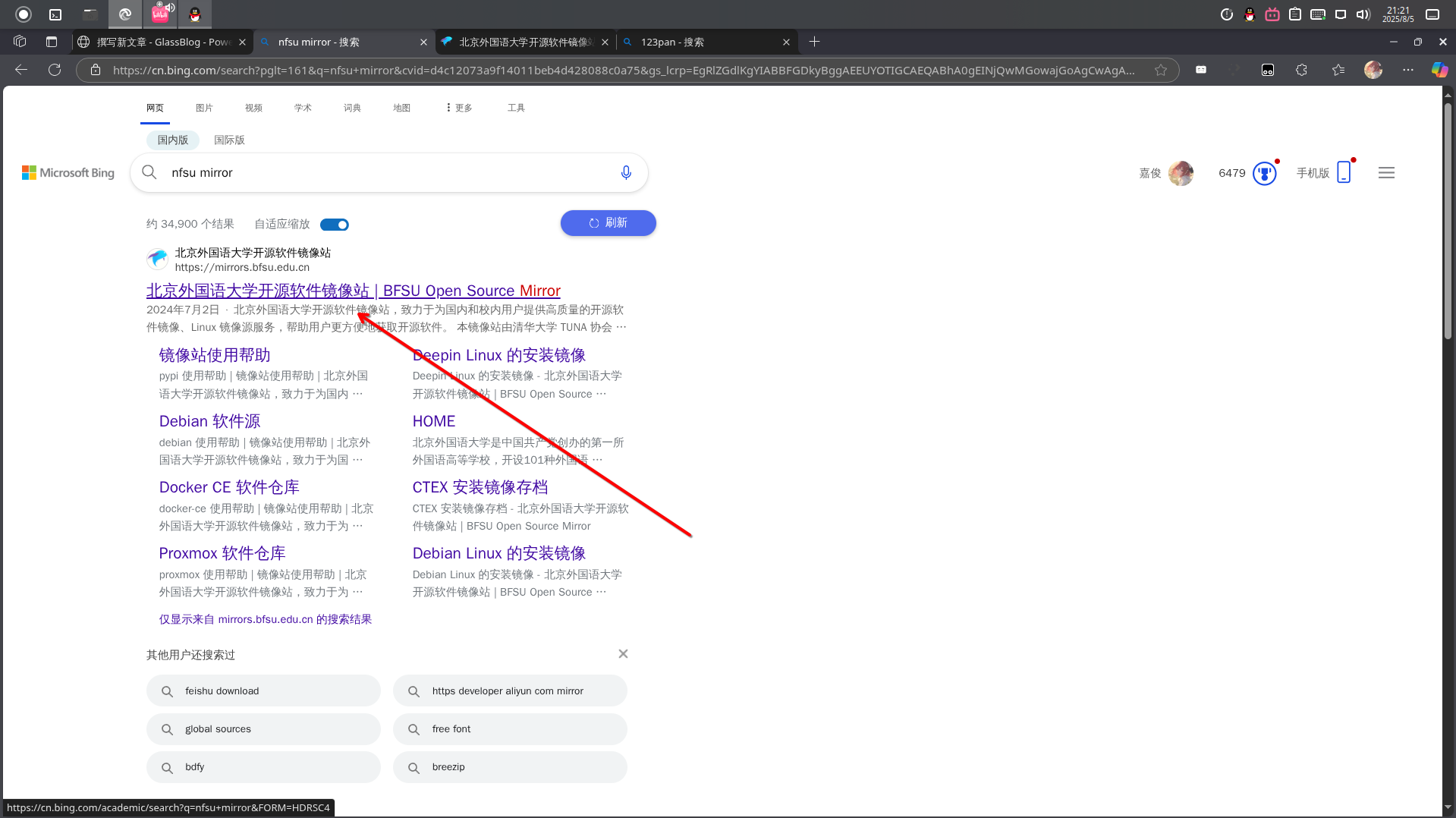
然后点击打勾的那个网址,如图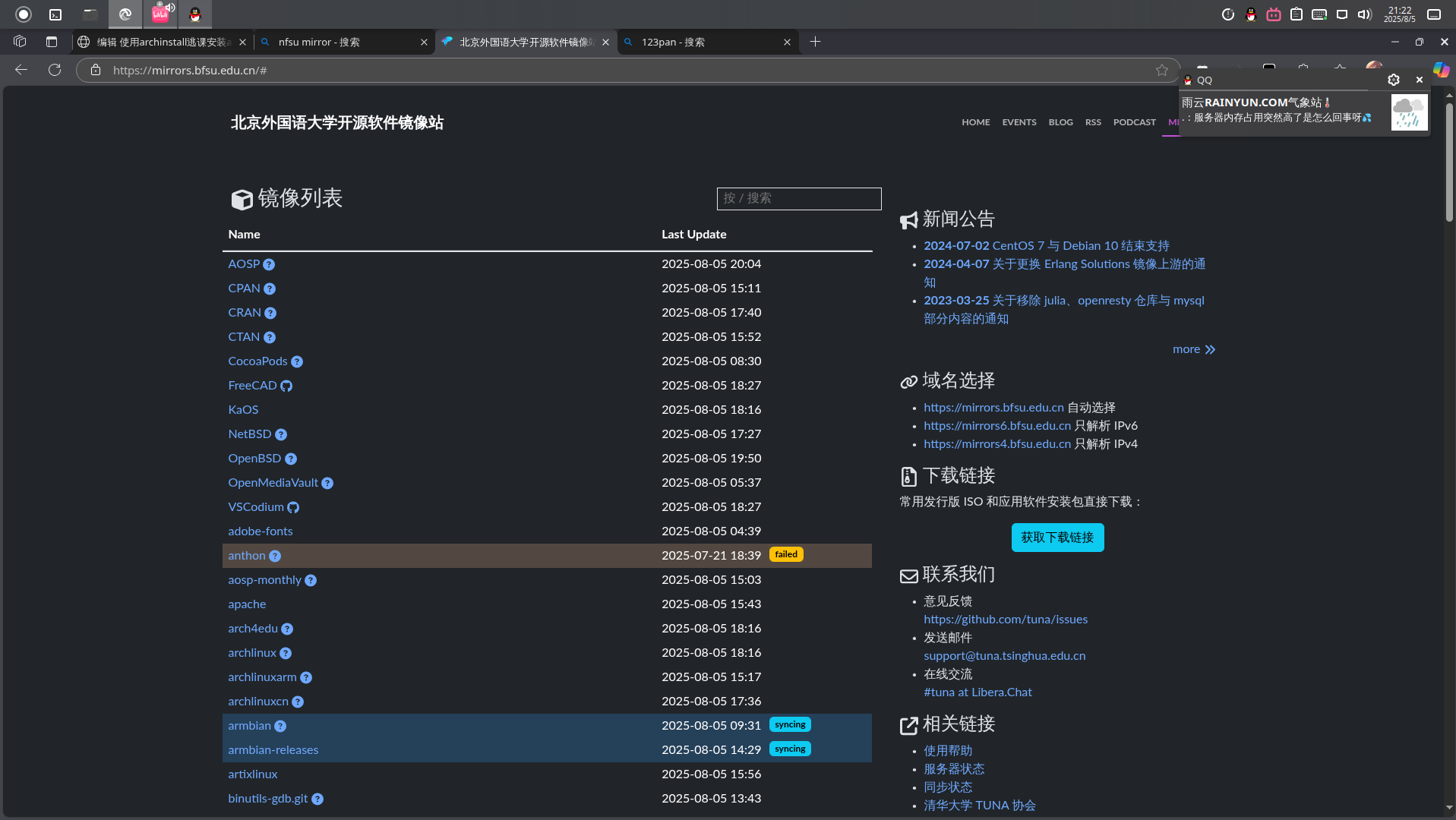
不要慌,如图操作即可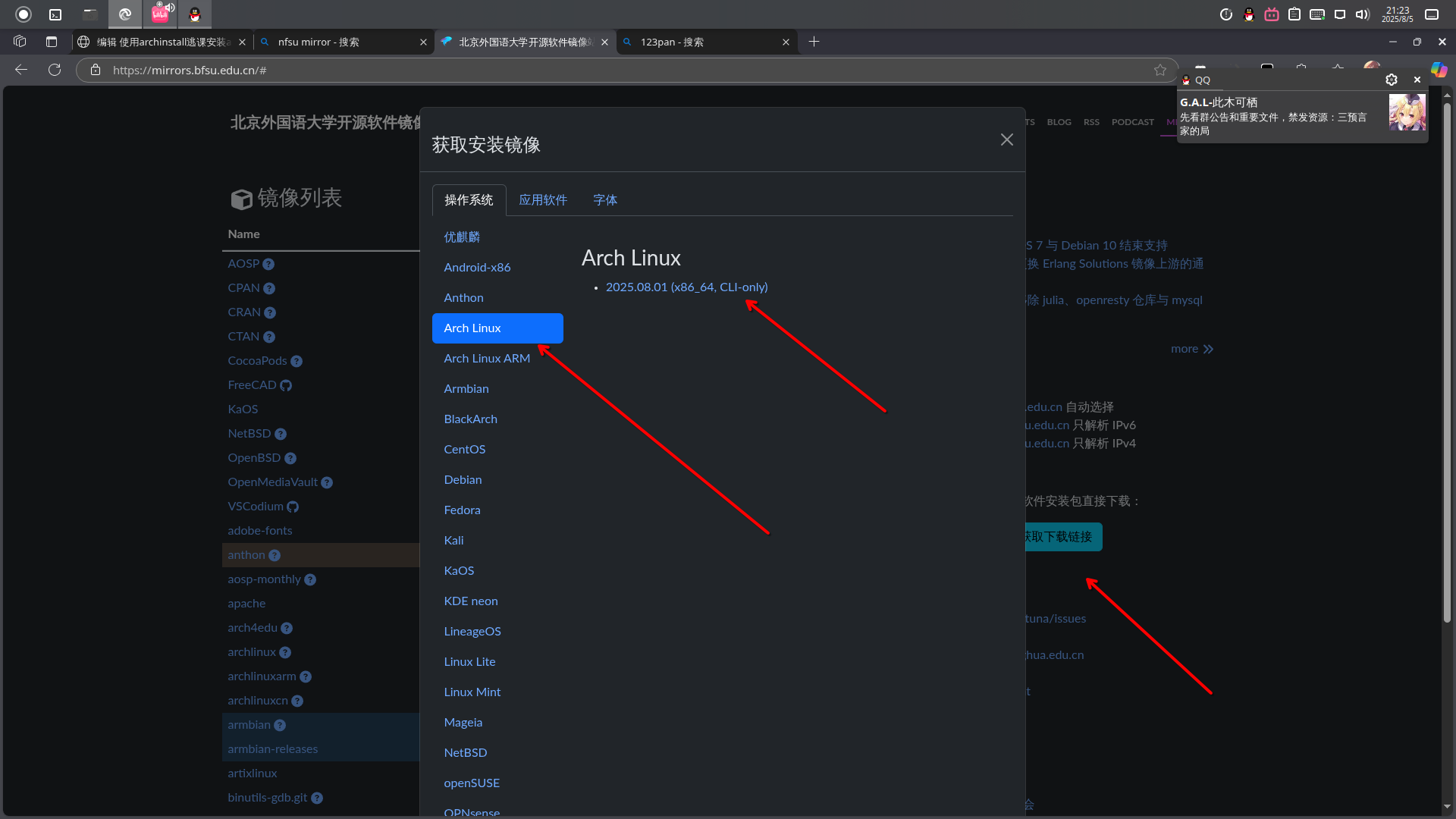
下载完后,打开浏览器,搜索rufus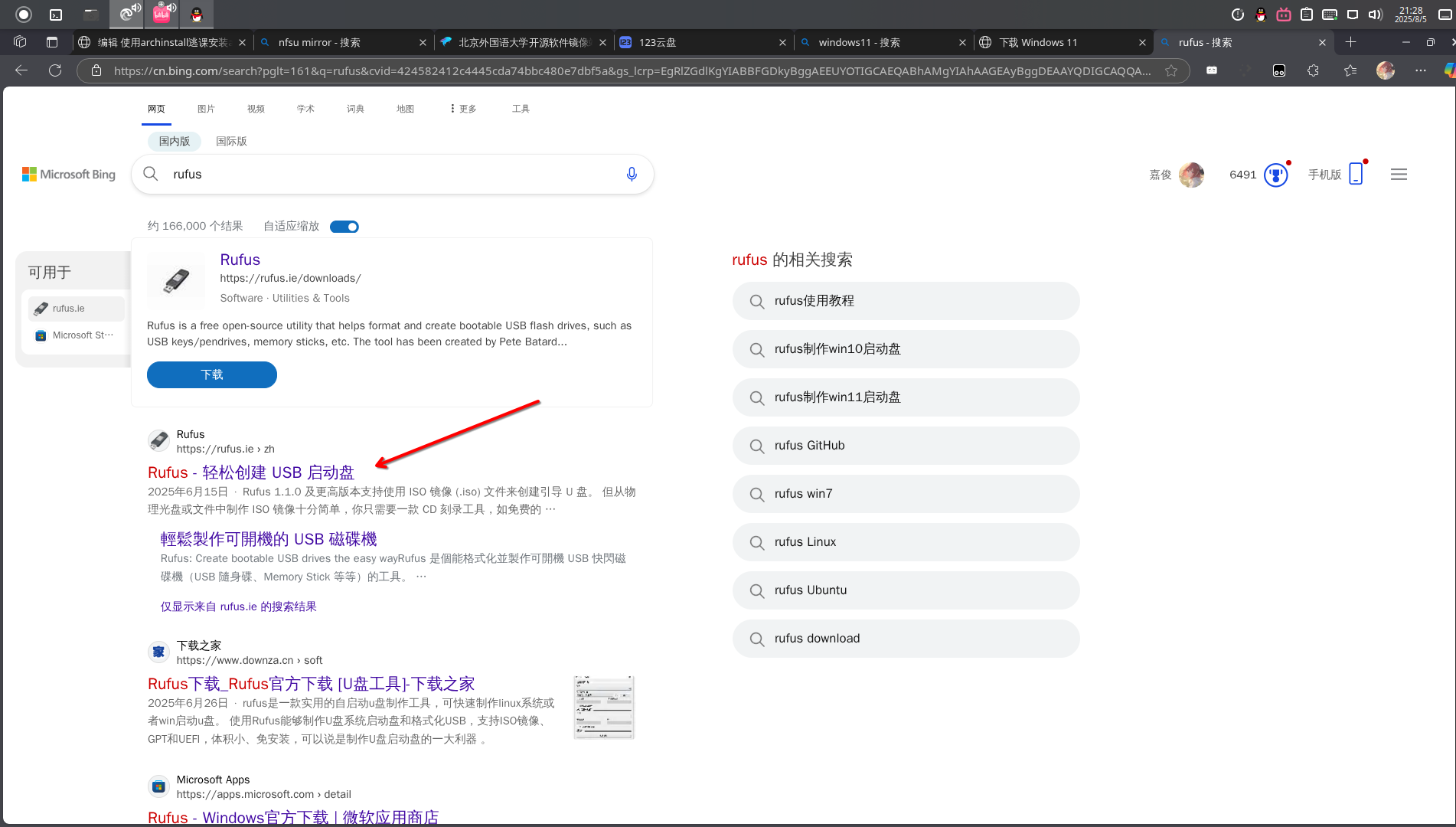
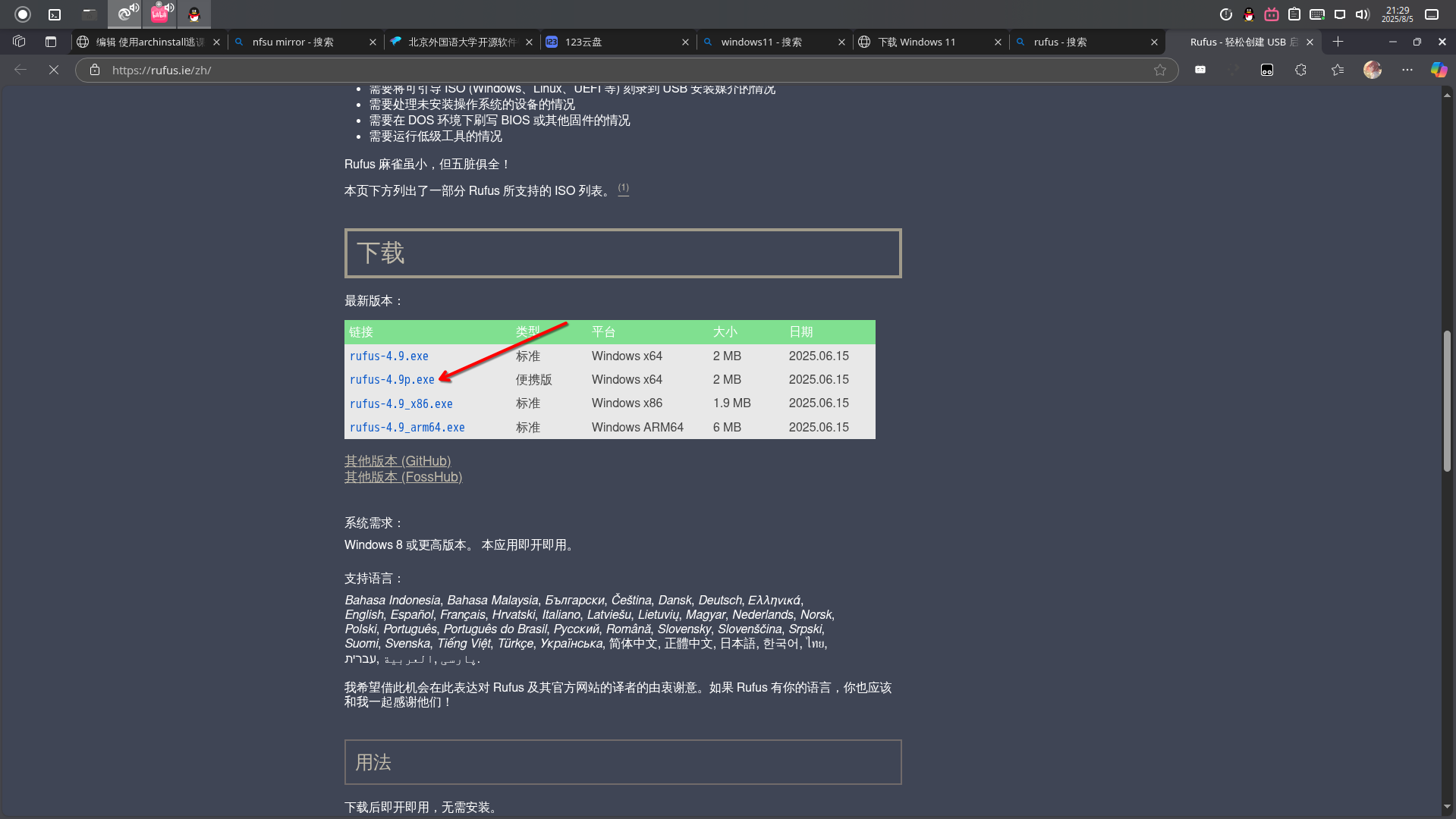
下载完后打开,同时插入u盘(请提前备份数据)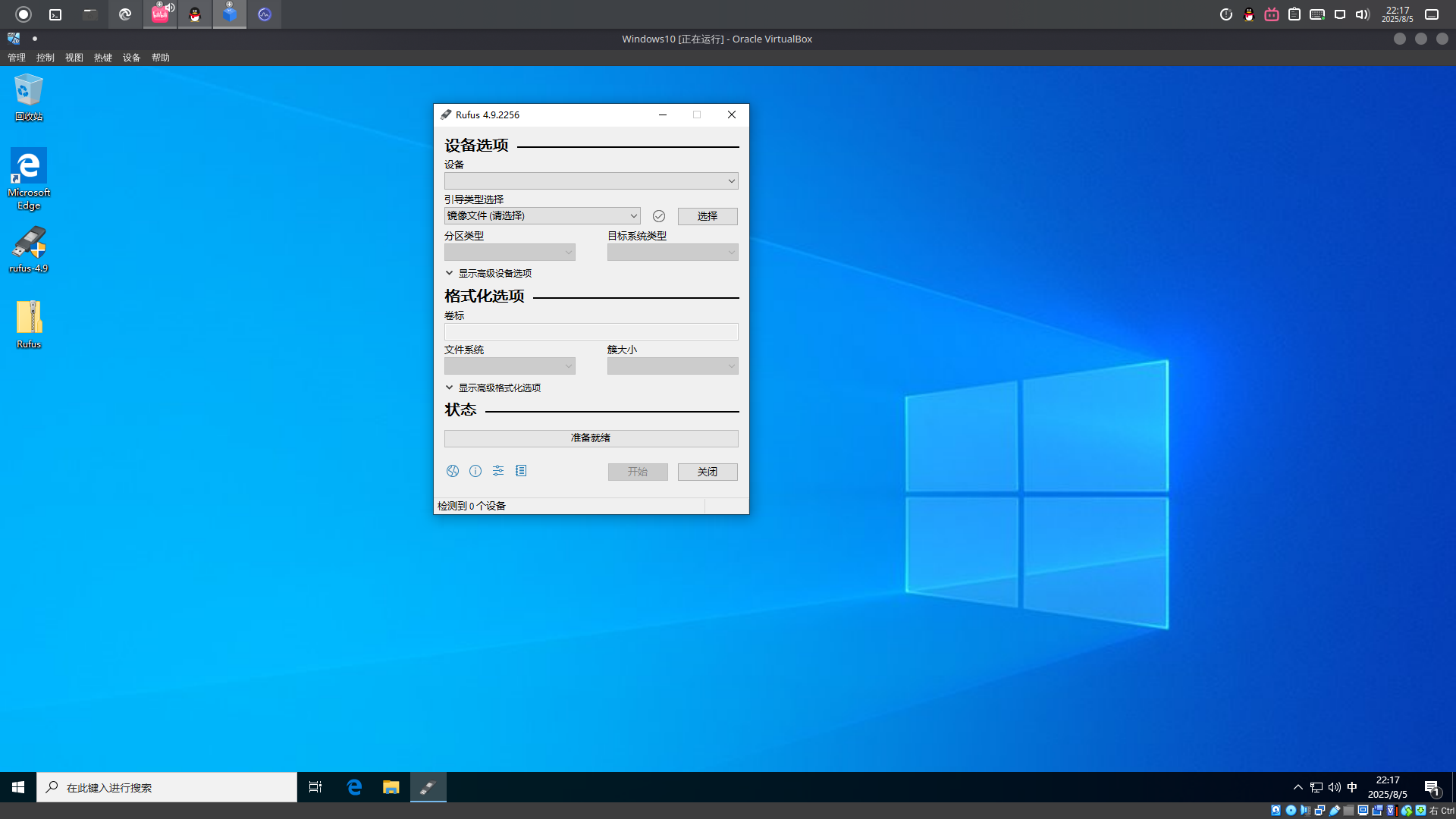
设备选择你的U盘,引导类型选择旁边有一个选择按钮,点击然后选择你的ISO文件,其他保持默认后点击开始,如果出现提示框就按确认就行。
(2)待进度条到100时关闭软件,重启电脑,选择以U盘启动,如图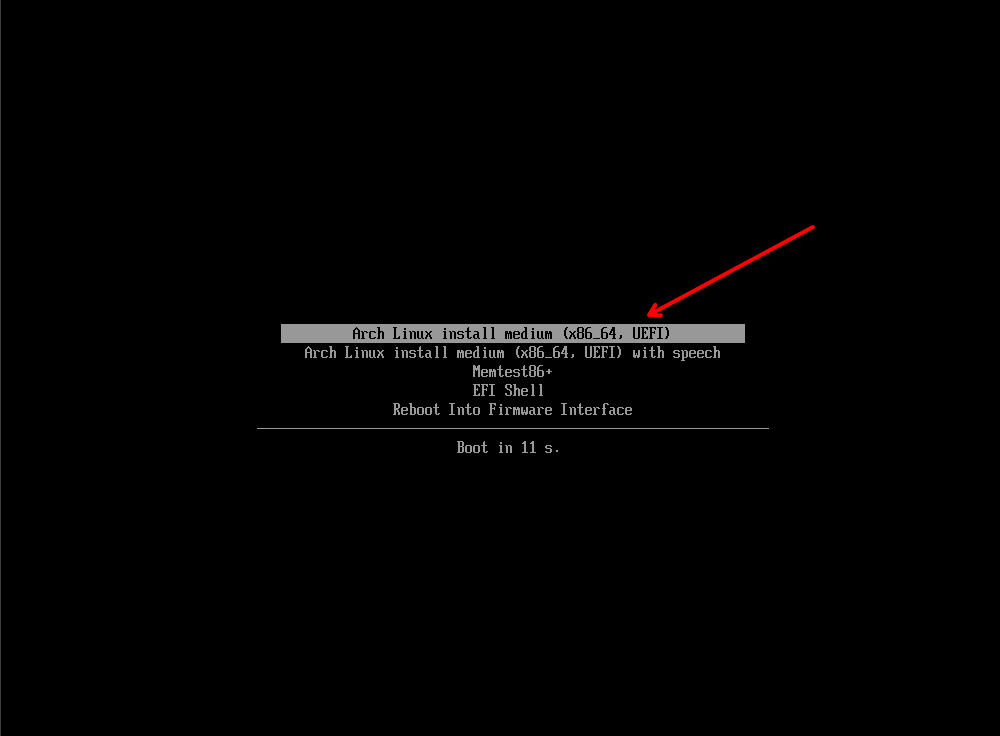
保持默认即可
到达如图所示界面后,开始安装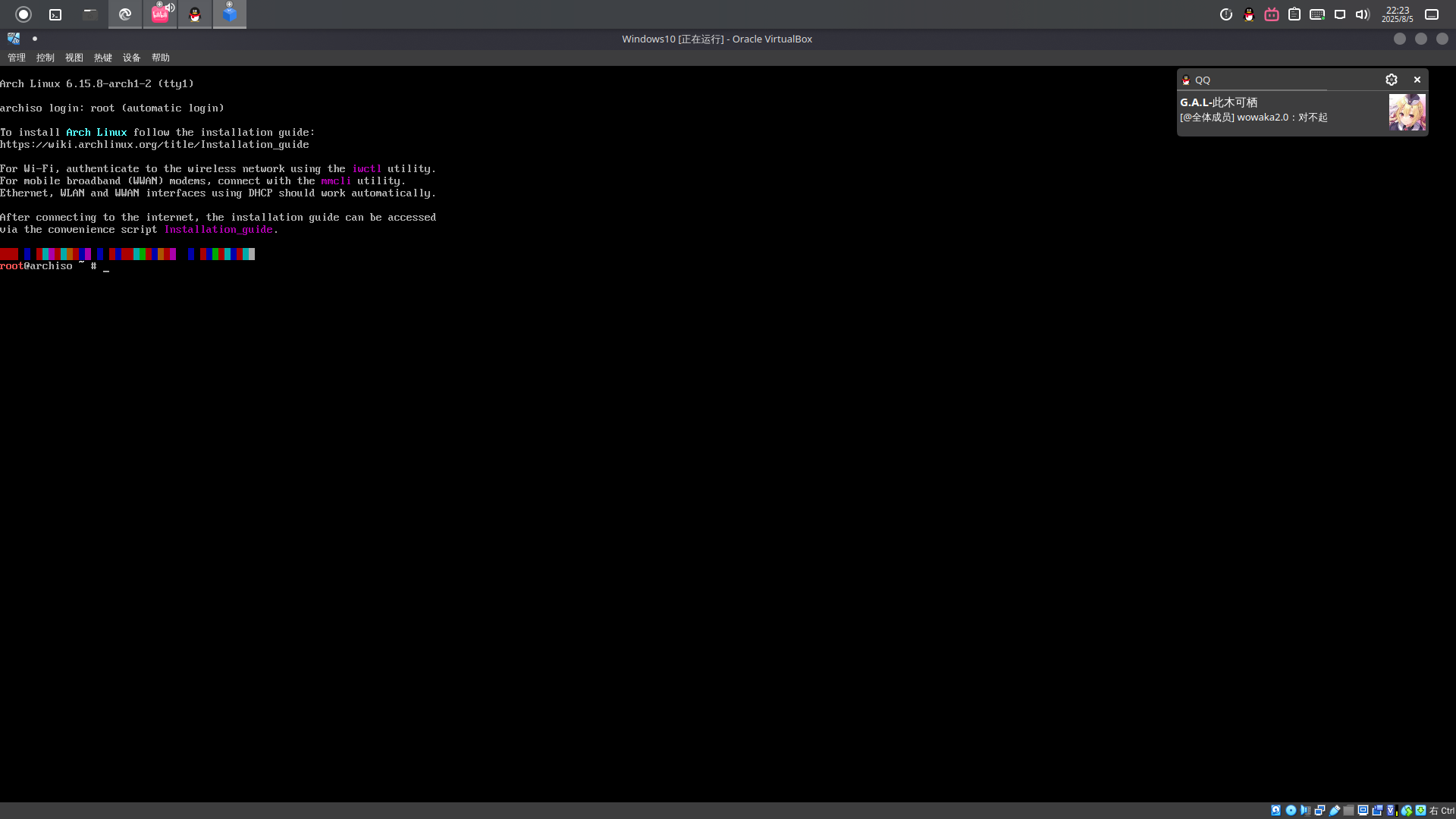
2.开始安装
(1)联网
对于笔记本或者台式机,最简单的方法就是插网线,wifi连接篇幅所限就不说了
(2)初始化
输入下面几条命令
pacman-key --init
pacman -Sy archinstall(3)安装
1.之后输入archinstall,来到如图所示页面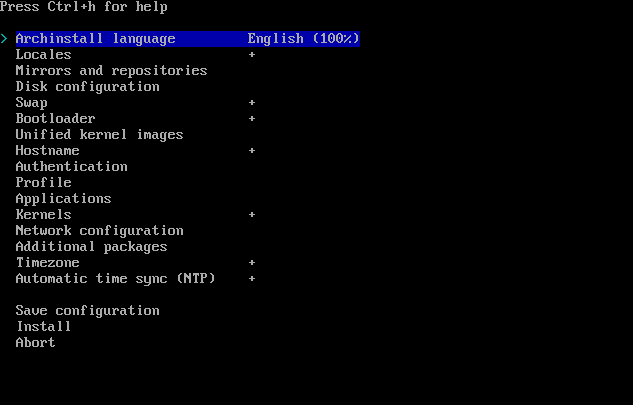
2.先定位到Locales(方向键上下定位,Tab键勾选,回车确定,斜杠加关键词快速搜索),然后回车,选择第二项Locale Language,回车,输入/zh,选择zh_CN.UTF-8,然后回车,选择back回车返回。
3.再定位到Mirrors and repositories,回车,第一项,回车,输入/china,选择china那项,然后选择back回车返回。
4.定位到Disk那项,回车,第一项,回车,选择Manual Partitioning,在你要安装arch的那块盘按空格勾选,然后回车。
回车,如图所示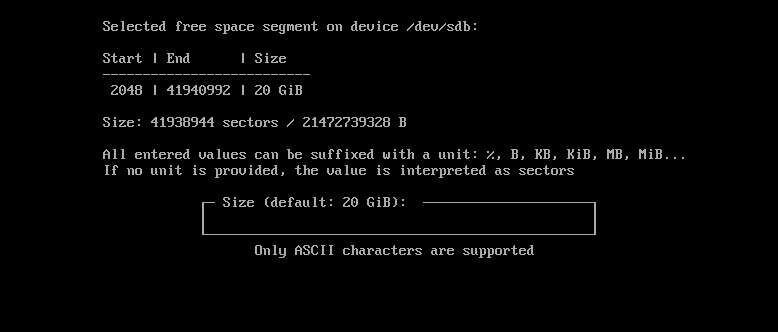
输入1GiB(大小写分清楚),回车,选择fat16,然后输入/boot,回车。
然后始终选择free那一项回车,输入你RAM的1倍(不休眠)或者2倍(要休眠功能)大小的容量,我这里虚拟机4g容量不要休眠就输入4GiB,回车,选择linux-swap,回车。
然后始终选择free那一项回车,输入你硬盘百分之30左右的大小,我这里虚拟机只能分13GiB,然后回车,选择ext4,输入/(只要一个斜杠),回车。
然后始终选择free那一项回车,输入剩下所有的磁盘大小,如我这里只剩下2GiB了,然后回车,选择ext4,输入/home,回车。
最终效果如图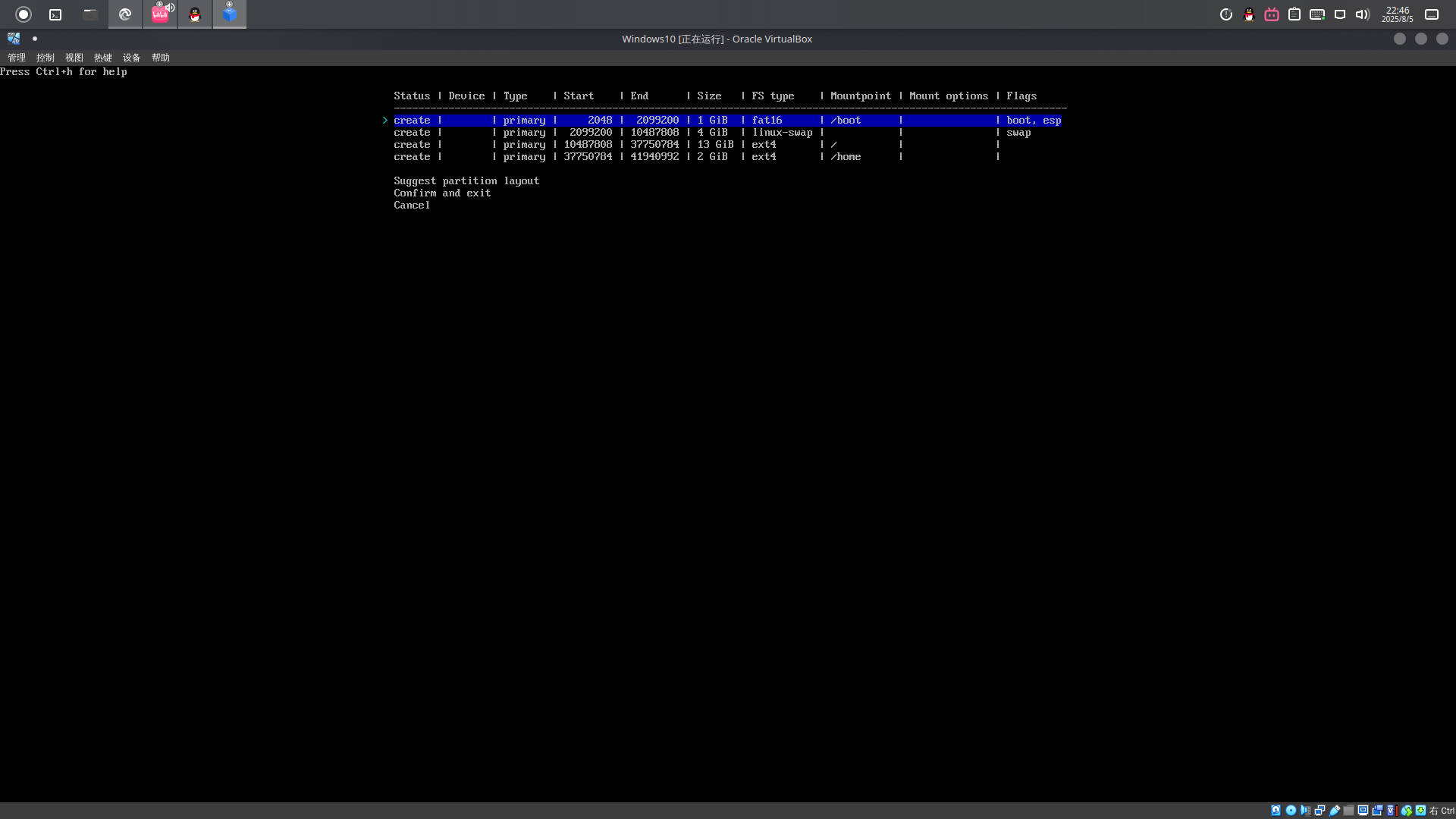
然后选择Confirm and exit回车,再back回车。
5.定位到hostname,回车,输入你想要的主机名,然后回车。
6.定位到Authentication,回车,Root passwd回车,设置一个你能记住的root密码,回车。然后选择user account,回车,Add a user,回车,输入用户名(只能小写)回车,输入密码,回车,Yes,回车,Confirm and exit,回车。
7.Profile,回车,Type,回车,Desktop,回车,选择kde plasma回车,选择graphics driver回车,这里根据你的显卡选择,AMD的选择AMD/ATI(open-source),老黄的选择Nvidia(proproetary),英特尔选择intel(open-source),我这里是虚拟机,选择最后一项,记得回车。然后back回车。
8.Applications,回车,笔记本有蓝牙选择bluetooth回车,Yes回车,然后Audio选择pipewire回车。
9.network回车,第三项回车。
10.选择network下面那一项回车,输入/wqy-zenhei(中文字体,不装中文就是口口口)回车。
11.选择timezone,回车,输入/shanghai,选择上海回车。
12.NTP回车,选择No回车。
13.选择install,Yes,等待安装完毕。
3.善后
当出现类似如图所示页面时
选择第一项就行,然后reboot,拔出U盘。
之后你可能会进入windows,也可能会到arch启动页面
如果是arch启动页面,等5秒进入系统输入密码就可以开始配置了
如果是windows,进入bios,到引导设置,选择UEFI BIOS就可以进入arch。
关于输入法安装,美化等请等下文分解
4 .解答环节
1.文件系统是操作系统管理硬盘文件数据的方式。一共有四种文件系统可供选择:
(1)btrfs:最新一代的Linux文件系统,支持很多高级特性,适合配置较新性能很强的电脑。
(2)ext4:兼容性更强的文件系统,该系统使用率非常高,稳定性强,适合老旧电脑或者是一般用户使用。
(3)xfs:号称“高性能”的文件系统,适合大文件较多的场景。
(4)f2fs:闪存友好文件系统,添加了很多延长闪存寿命和提升闪存性能的优化,是华为旗下安卓设备采用的文件系统。适合闪存设备使用,比方说智能手机、平板、配置较新的家用笔记本电脑等。但是这种文件系统突然断电很容易丢失数据,台式机不建议使用。
文件系统之间没有好坏之分,请选择适合自己的文件系统!
2.交换区(Swap):这个类似于Windows的虚拟内存,如果内存满了就会将部分内存数据转移到Swap上,不过现在Archinstall使用的是叫做zram的技术,这种技术会将内存的部分区域压缩用来存储多余的数据。
3.启动引导(Bootloader):启动引导负责开机时引导电脑载入操作系统,一般保持不动就好。
4.统一内核镜像(Unified kernel images):它会把一些启动系统需要的东西全部打包在一起,这样就能进行统一的签名和认证,方便配合安全启动。注意,这里的“镜像(images)”和之前的镜像(Mirrors)虽然叫法相同但却是不同的东西,有的地方也把image叫做“映像”。如果不想折腾安全启动的话保持默认就好。
5.主机名(Hostname):和Windows的主机名一样,就是给机器起的名字。
6.超级管理密码(Root password):超级管理员(root)账户的密码,拥有系统的最高权限,相当于Windows中的管理员,但是权限更大。注意,如果不设置密码则没有超级管理员账户,会在很大程度上受到限制(安卓手机所谓的Root就是为了获得最高管理员的控制权)。
11.用户账户(User account):管理用户账户,一定要创建一个基本的账户,否则只有root用户很容易造成事故。
